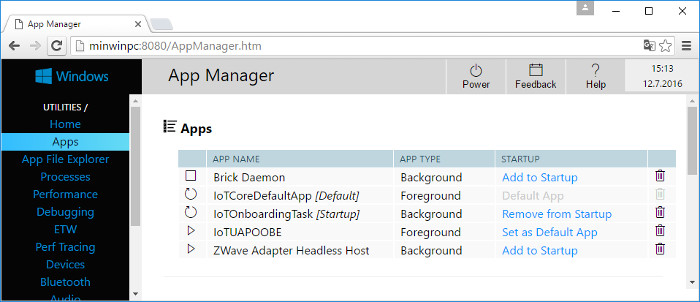Wir haben zwei neue Bricklets im Programm: Das CAN Bricklet und das RGB LED Bricklet.

Mit dem CAN Bricklet ist es möglich Frames eines CAN-Bus zu empfangen und zu senden. CAN wird oft in Autos sowie in industriellen Sensoren und anderen industriellen Bauteilen eingesetzt. Wir planen in Kürze ein Tutorial zum verwenden des CAN Bricklets zusammen mit CANopen Geräten zu veröffentlichen. Das Bricklet hat eine konfigurierbare Baudrate zwischen 10kbit/s und 1Mbit/s. Es ist möglich Filter anzuwenden um nur Frames mit einem spezifischen Identifier zu empfangen.
Das CAN Bricklet ist Verfügbar für 19,99€ inkl. MwSt.

Das RGB LED Bricklet ist mit einer einzelnen einstellbaren RGB LED ausgestattet. Jeder Farbkanal (rot, grün, blau) hat eine Auflösung von 8 bit.
Während des Designs des RGB LED Bricklets hat sich ein etwas peinlicher Fehler eingeschlichen. Wir haben versucht die LED auf einem Bricklet mit einer Breite von 15mm unterzubringen, dies hat leider nicht gepasst. Beim vergrößern der Leiterplatte haben wir es dann ausversehen auf eine Breite von 17,5mm vergrößert. Mit dieser Breite ist das Bricklet nicht in unserem Standard 5mm-Raster, welches alle Bricks und Bricklets haben. Wir werden in Hardware Version 1.1 weitere 2,5mm hinzufügen um eine Breite von 20mm zu erreichen. In der Zwischenzeit ist das RGB LED Bricklet mit Hardware Version 1.0 zum halben Preis bei uns im Shop erhältlich (3,49€ statt 6,99€).
Wir haben lediglich 250 Stück von Hardware Version 1.0 auf Lager. Daher erwarten wir, dass Hardware Version 1.1 mit dem korrekten Lochabstand relativ zügig zur Verfügung stehen wird!